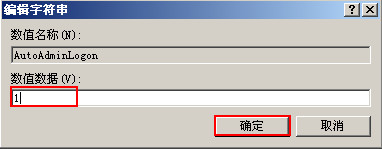xp开机无密码自动登录到桌面的步骤
来源:PE吧 作者:小吧 发布于:2017-04-21 10:04:17 浏览:17777
很多用户使用电脑进入xp桌面之前都会出现一个登录界面,要求我们输入用户名和密码,对于这种情况很多人已经感到厌烦了,那么我们该怎么解决呢?接下来就给大家详细介绍通过修改注册表实现xp开机无密码自动登录到桌面的步骤。
1、首先单击桌面菜单打开运行,接着输入“regedit”命令,随后点击“确定”按钮。如下图所示:
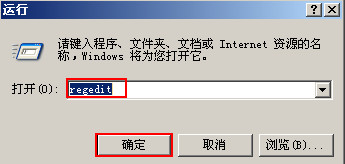
2、在弹出的窗口注册表编辑器里依次找到“HKEY_LOCAL_MACHINE\SOFTWARE\Microsoft\Windows NT\CurrentVersion\Winlogon ”,如下图所示:
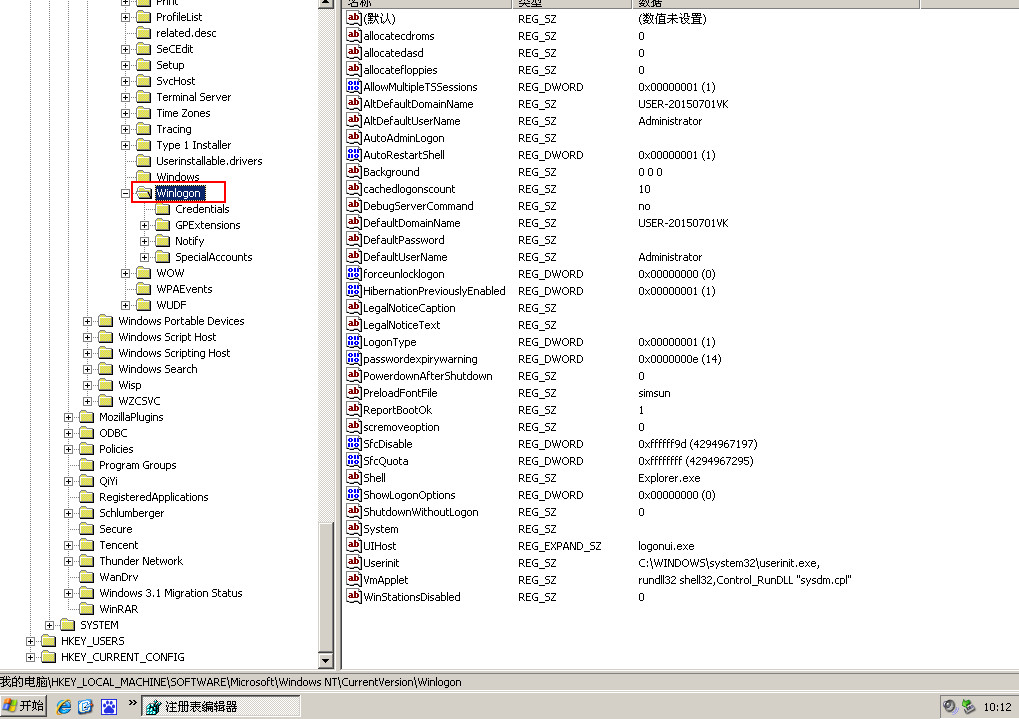
3、在右侧窗口找到“DefaultUserName”并双击,接着输入你的登录用户名(可以根据自已的喜欢用户进行命名),随后点击“确定”按钮即可,如下图所示:
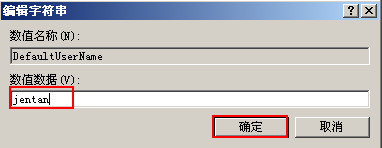
4、同样在该分支下的右侧窗口找到“DefaultPassword”并双击,在弹出编辑字符串窗口的数值数据输入你的密码(可以根据自已的喜欢密码进行设置),之后点击“确定”按钮,如下图所示:
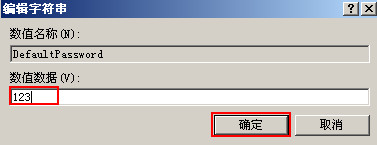
5、接下来在右侧窗口双击“AutoAdminLogon”,在弹出的编辑字符串窗口将数值设置为“1”,点击“确定”按钮,如下图所示: